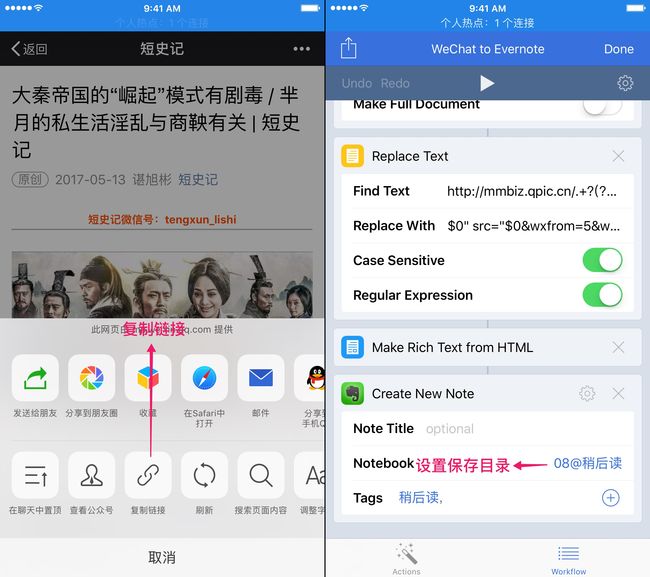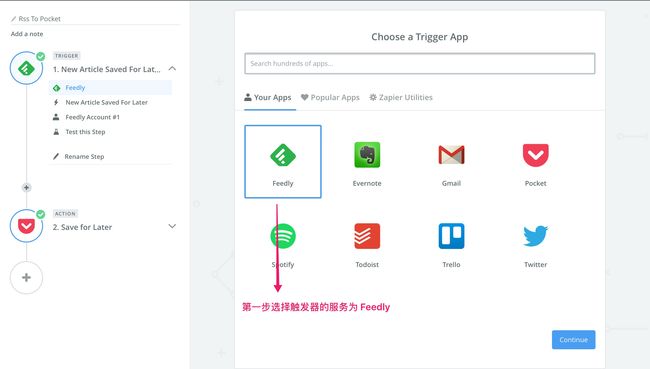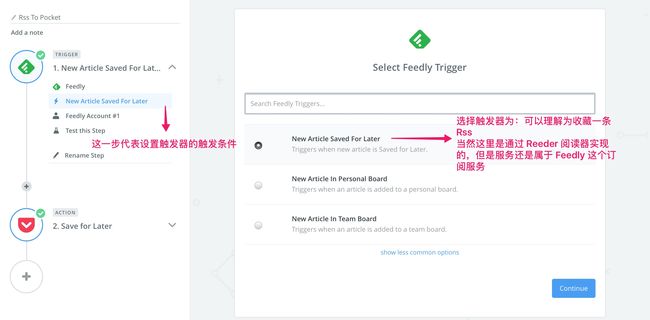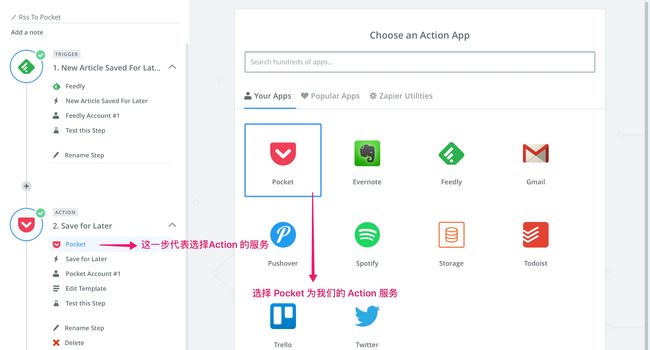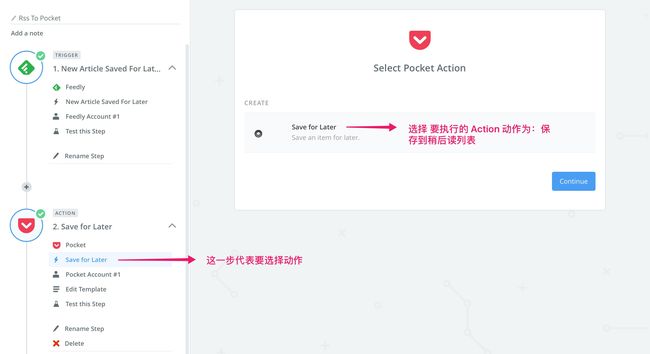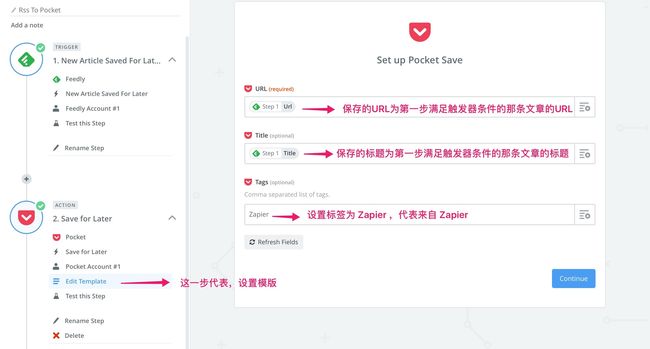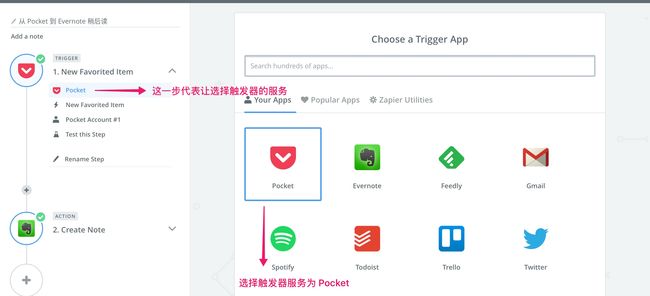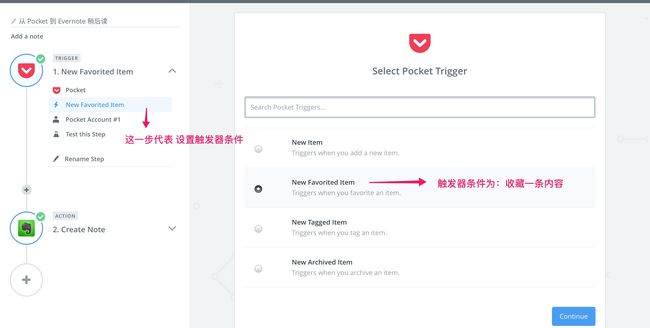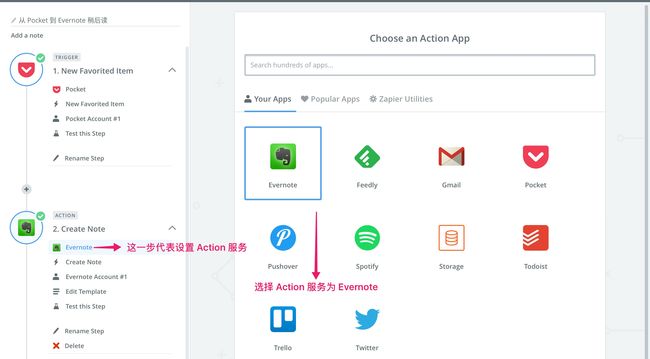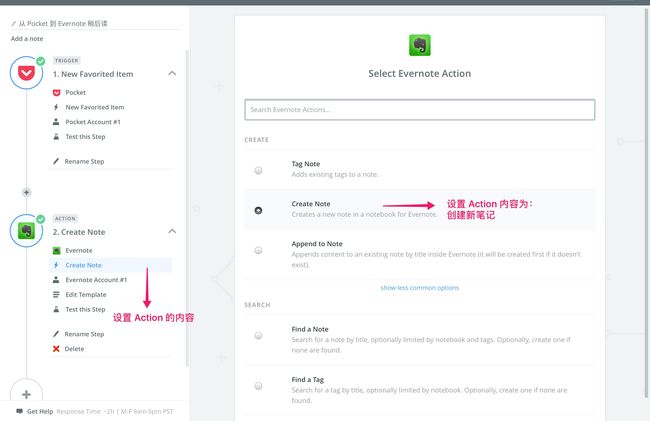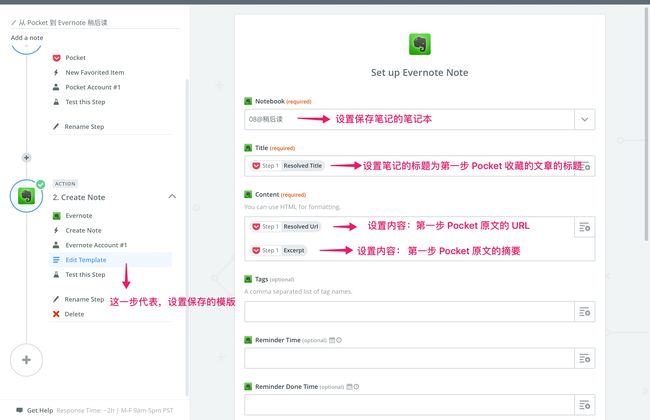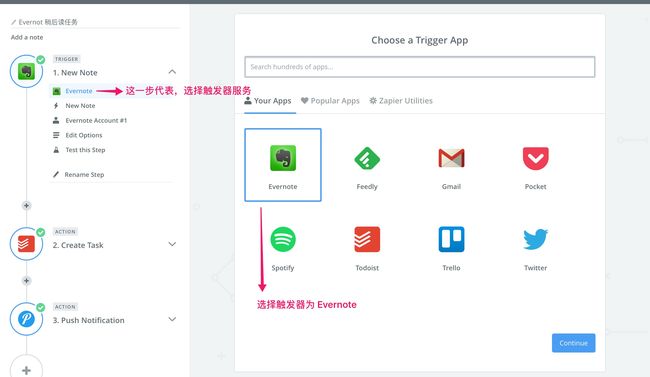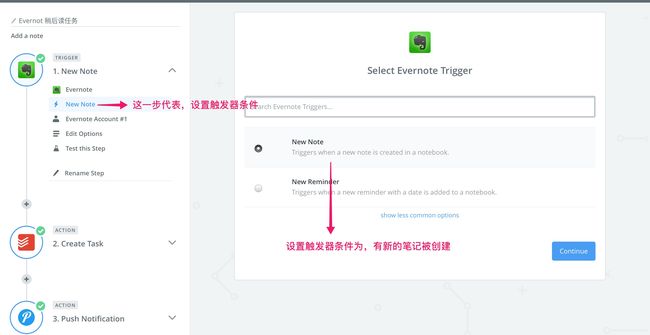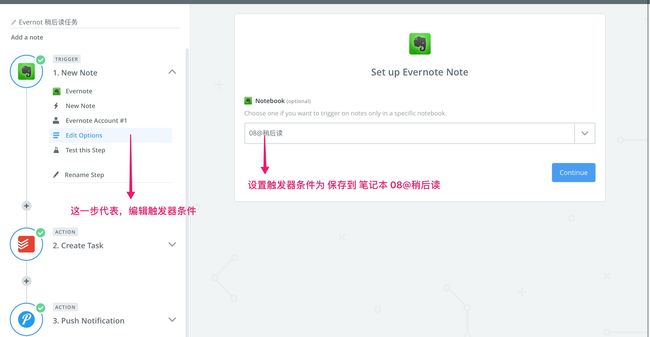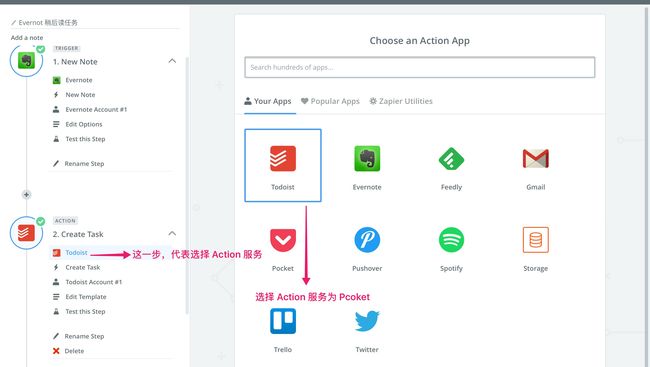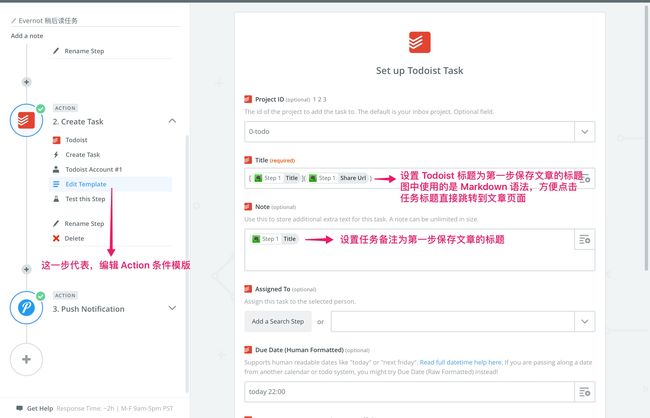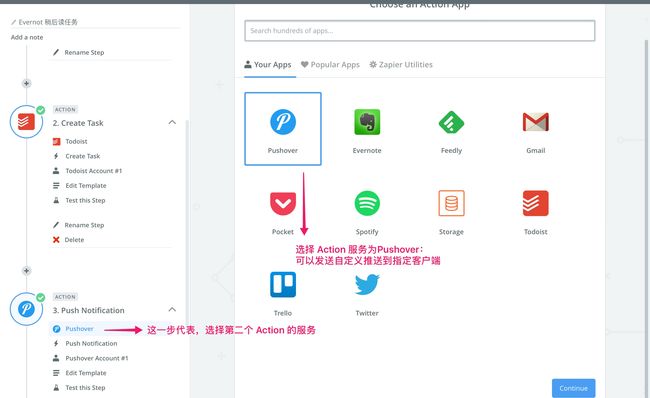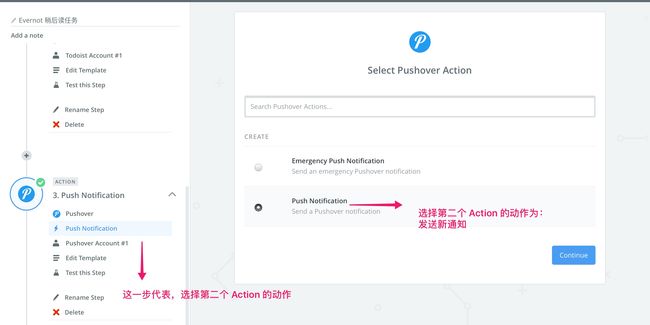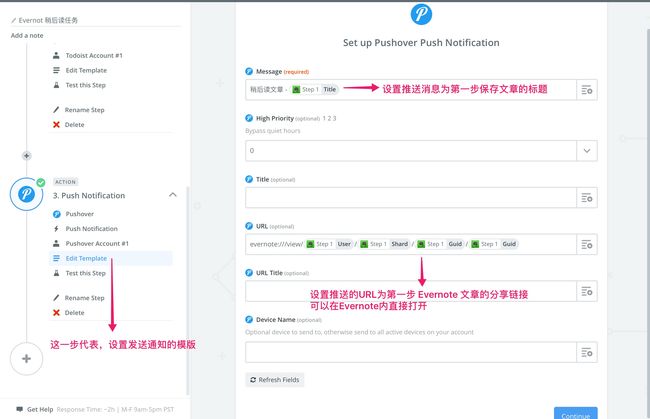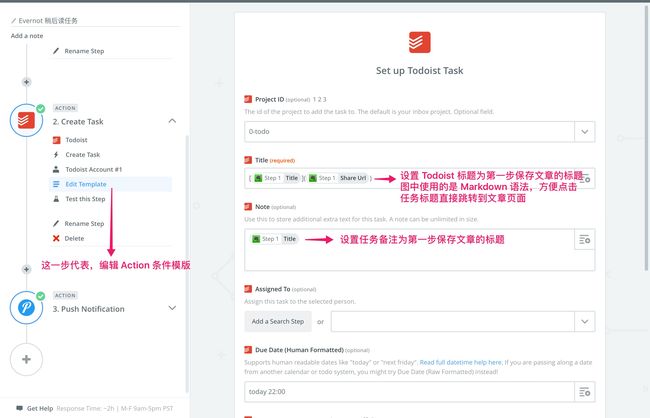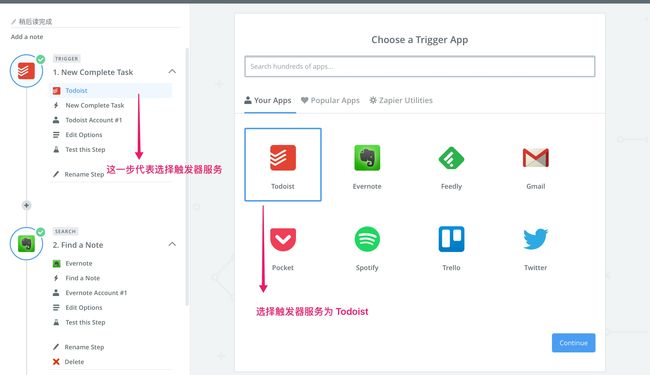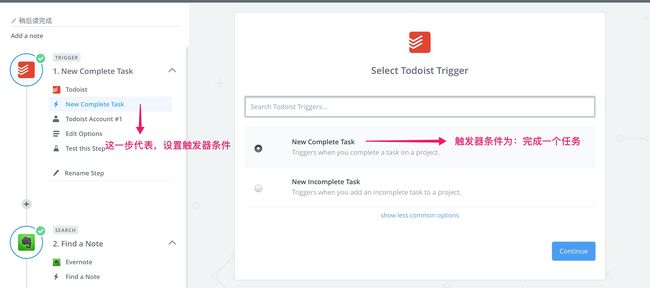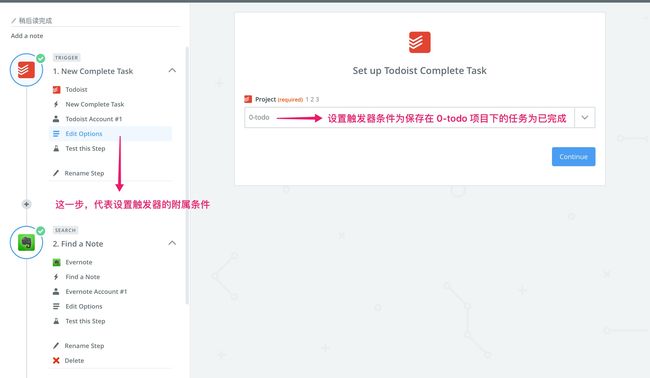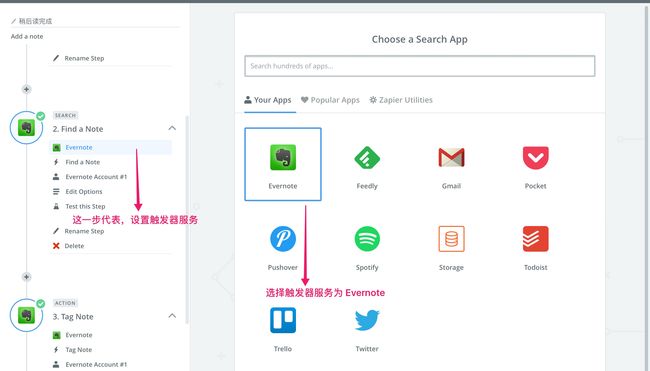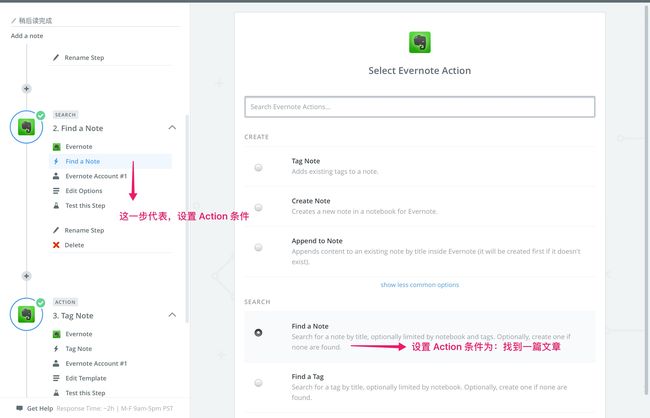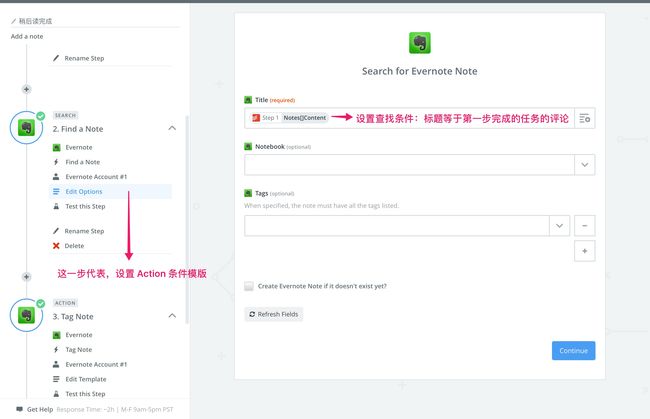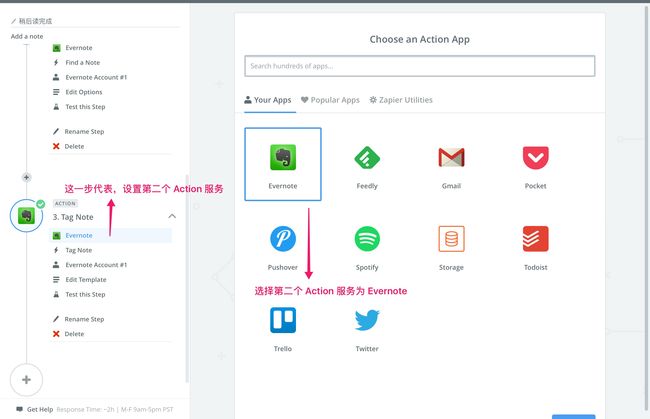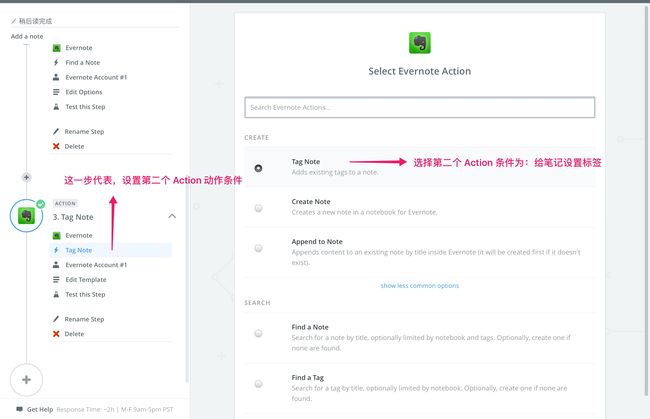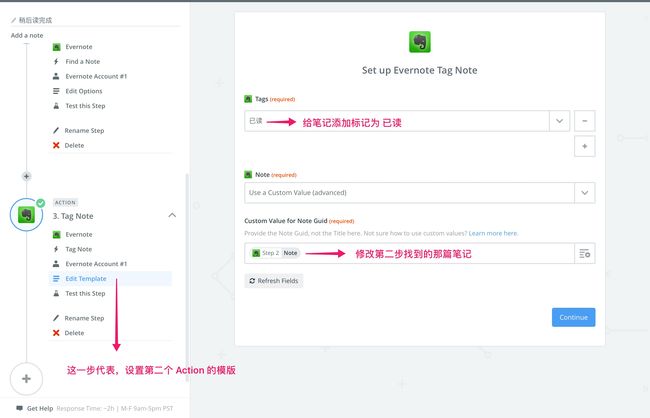欢迎大家关注王掌柜带你玩转 Zapier 系列 ①︎,这个系列将持续更新,本篇是这个系列第二篇** 阅读自动化**
Zapier 一个基于云端 API 的自动化流程工具,非常类似 IFTTT ②︎ 这个服务,正如它的 Slogan **Automate the Web ** 翻译过来:让网络自动化,通过 Zapier 提供的对接服务,我们可以实现一系列的组合云服务,完成一个个的自动化流程
☞︎ **附录②︎ **中可以查看 IFTTT 的简要说明
熟悉 IFTTT 的同学应该对这类服务比较清楚,上手也会相对容易,单就创建任务流来说,Zapier 能实现的 IFTTT 也能实现,而且 IFTTT 实现这些功能没有任何费用(Zapier 至少 $20/Mo ),关于为什么推荐大家用 Zapier,敬请期待系列文章《王掌柜带你玩转 Zapier - Zapier VS IFTTT》
我的阅读流程
稍后读服务,相信是很多人都在用,他是我们面对海量资讯进行深入阅读的有效手段,但是我们每个人每天都有很多事情要做,如何有效的进行和完成稍后读,是我们面临的新问题
这个问题一直在困扰我,我自己也一直在调整自己的阅读流程,后来在阅读了 Hum 分享的一篇文章《用 GTD 的方法结束稍后读》,他提出的用 GTD + 稍后读 对我有很大启发,我也在试着使用任务管理工具来管理我的阅读流程,今天要分享的这篇文章就是分享一下,我是如何借助 Zapier 服务把我整个阅读流程自动化的
我的阅读流程
- 第一步,每天打开 Reeder 和 微信公众号 将我的订阅全部扫一遍(大部分只需要看标题和摘要即可)
- 第二步,将需要深入阅读的文章保存到 Pocket 或者 Evernote 中 ②︎
- 第三步,在合适的时间打开 Pocket 进行深入阅读
- 第四步,如果遇到在 Pocket 中需要精读(比如需要一边阅读一边记笔记,或者需要再找时间找特定环境才能进行的阅读)的文章,保存到 Evernote 中(同时设置笔记标签为稍后读),并在 Todoist 中创建一条任务,提醒我完成这篇文章的阅读
- 在合适的时间(很可能是 Todoist 的任务提醒)打开 Evernote 进行深入阅读,阅读完成后,回到 Todoist 中的任务设为已完成,同时 Evernote 文章标签设置为已读
☞︎ 附录②︎中可以查看 深入阅读 的简要说明
我是如何进行阅读流程的
以上流程我一直在使用并且比较符合我的习惯,但是以上流程中有很多步骤需要我手动操作,比如将 RSS 或者微信文章保存到 Pocket 和 Evernote,比如将 Pocket 文章保存到 Evernote ,比如手动去 Todoist 中创建稍后读提醒任务,阅读完成后,在回到 Todoist 中把任务设置为已完成,总体上来看,还是比较繁琐,今天我就分享一下如何通过 Zapier 服务进行自动化阅读
自动化阅读流程
文章自动保存到稍后读服务
将需要深入阅读的文章保存到 Pocket 或者 Evernote 中
微信公众号文章保存到 Evernote
实现此功能使用的是 Workflow 应用,因为我大部分是在手机上阅读** 微信公众号文章的,遇到感兴趣的文章,我会点击进去阅读,如果这篇文章需要深入阅读**,我会复制这篇文章的 URL,再执行 Workflow 将文章保存到 Evernote 的 08@稍后读 文件夹中
☞ 点击下载 Workflow 脚本
Workflow 微信文章保存到 Evernote
Reeder 文章保存到 Pocket
Reeder 是我主要的 RSS 阅读工具,每天早上我都会打开 Reeder 阅读我订阅的文章,通常我都是扫一遍标题,对于感兴趣的点进去看看摘要,如果觉得需要深入阅读,我就会点击收藏按钮,收藏以后,我就不用管了,Zapier 会自动将我收藏的文章,保存到 Pocket 中
选择使用 Reeder 的收藏按钮而不是通过内置动作直接保存到 Pocket ,这里考虑的是点击收藏这个动作是一个随手很方便做的操作,几乎是无感的,看到需要深入阅读的文章,保存就好,不需要额外的呼叫出菜单在进行操作(比用菜单动作少一步)
☞ 我选择的触发器服务为 Feedly ,是因为我是通过Feedly 管理我的订阅,大家可以替换成自己的订阅服务(如果 Zapier 支持的话)
第一步,选择触发器服务
第二步,设置触发器
第三步,选择 Action 服务
第四步,设置 Action 的动作
第五步设置动作模版
完成了以上五步的设置, Zapier 就可以把我通过 Reeder 收藏的文章,自动同步到 Pocket 中
Pocket 文章保存到 Evernote
当我有时间打开 Pocket 阅读的时候,有些文章需要做笔记或者批注阅读,于是我就在 Pocket 里把文章进行收藏,收藏以后,Zapier 就会自动把这篇文章保存到 Evernote 里,同时,Zapier 还会在 Todoist 创建一个提醒我阅读的任务,并且发送 iOS 通知到我的手机
实现这个自动化需求有些复杂,我拆成两个任务流
任务流1:Pocket 收藏的文章自动转存到 Evernote
详情如下
第一步,设置触发器
第二步,设置触发器条件
第三步,选择 Action 的服务
第四步,设置 Action 的内容
第五步,设置保存到 Evernote 模版
任务流2:存储到 Evernote 文章自动创建 Todoist 任务,并发送通知到手机
第一步,选择触发器服务
第二步,设置触发器条件
第三步,编辑触发器条件
第四步,选择 Action 服务
第五步,设置 Action 模版
第六步,设置第二个 Action 的服务
第七步,选择第二个 Action 的动作
第八步,设置推送通知的模版内容
这个任务流确实比较复杂,但是通过以上设置,Zapier 可以在我们保存文章到 Evernote 的 08@稍后读 文件夹后,自动创建提醒任务和推送通知,我们通过 Todoist 筛选,每日查看稍后读任务,很方便的实现了GDT 方式完成稍后读
☞ 点击 Todoist 的任务标题,可以很方便的跳转到 Evernote 文章的页面
精读完成后的文章设置标签
通过前边 Zapier 设置的任务流,我可以很方便的完成我的阅读流程,对于大部分文章,我都会在 RSS 和 微信阅读 中搞定,对于需要稍后读的内容,我大多保存到 Pocket 中,稍后处理,对于需要精读的内容我都保存到 Evernote 里,而且通过 GTD 方式,保证阅读流程的完整,现在还剩下最后一个步骤
我希望能够给阅读完成的文章添加一个新标签为已读,这样便于我对文章的管理和检索
但是每次都手动设置标签难免会忘记,幸好我每天都会在 Todoist 中处理一下当天的任务,于是想到利用 Zapier 来自动化,内容如下
这里有一个很关键的地方,如何将 Todoist 中完成的任务和 Evernote 中的那篇文章关联
这里有一个小技巧,我们回顾一下任务流2:存储到 Evernote 文章自动创建 Todoist 任务,并发送通知到手机
在这个任务流中我将文章的标题存到 Todoist 的评论里,我就是通过评论里的这个标题到 Evernote 找到对应的文章的,注意观察下图
设置任务评论为 Evernote 文章的标题
理解以下任务流设置
第一步,设置触发器服务
第二步,设置触发器条件
第三步,设置触发器附属条件
第四步,选择 Action 服务
第五步,设置 Action 条件为查找笔记
第六步,设置 Action 条件模版
第七步,选择第二个 Action 服务
第八步,设置第二个 Action 的动作
第九步,设置第二个 Action 的动作模版
这个任务设置了一个触发器 和两个 Action ,触发器是当有一个任务完成的时候(0-todo 项目下的任务),第一个 Action 去 Evernote 找到一篇文章(条件是文章标题为触发器那个完成的任务的评论),第二个 Action 为给上一步找到的那篇文章设置一个标签为已读
One More Thing
王掌柜带你玩转 Zapier 系列是一个长期更新的系列,如果你是对 Zapier 感兴趣的同学推荐长期关注,按照惯例,预告一下下一期内容
一句话描述
应邀写一篇 Zapier VS IFTTT 文章,大概内容如下
- IFTTT 和 Zapier 都能做什么
- Zapier 有哪些特性,分别和 IFTTT 对比如何
- 全部采用实例说明,有图有真相
敬请期待......
①︎ 王掌柜带你玩转 Zapier 系列
- 是我陆续推出的多篇玩转 Zapier 文章,本篇是这个系列的第二篇
- 第一篇:《王掌柜带你玩转 Zapier - 影评自动化》
②︎ IFTTT
IFTTT 是最早基于云端 API 实现自动化流程的服务,他的理念就像他的名字 If this then that ,简单说就是如果 A 做了事情1,那么 B 就做事情2
③︎ 深入阅读
细心的读者会发现,我其实是在两个服务里实现了稍后读,一个是 Evernote 一个是 Pocket,为什么这里会是两个服务呢,其中一个原因是,Pocket 实现了我大部分稍后读服务,但是对于需要精读的文章,我一般还是习惯保存到 Evernote 中,这样有利于我做笔记和存档,放在 Pocket 中的文章我始终不认为它属于我,而放在 Evernote 中的文章,我会认为它属于我了